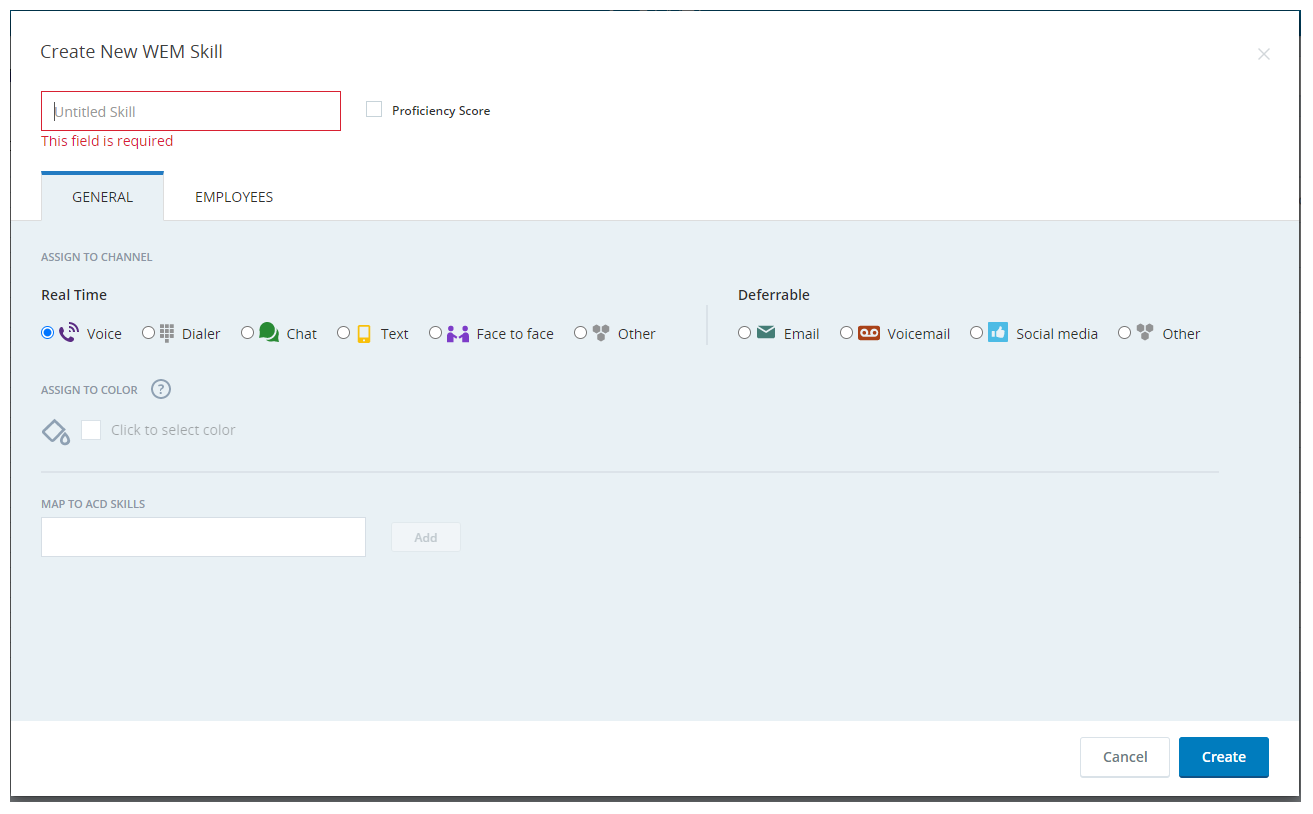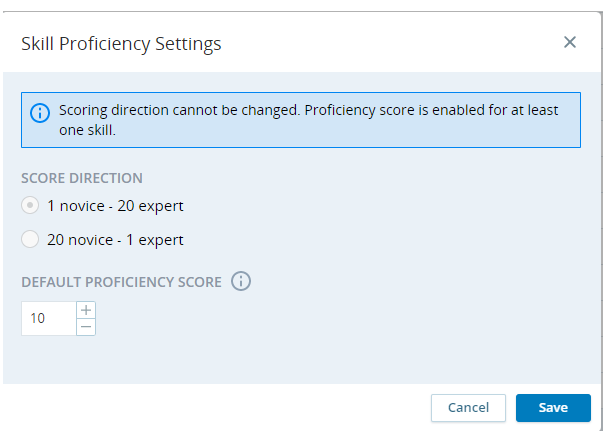WEM-Skills identifizieren das Fachgebiet eines Mitarbeiters. Ein WEM Skill kann die Beherrschung einer bestimmten Sprache oder geschäftlicher Skills sein, wie z. B. Verkauf, technischer Support oder Spanischkenntnisse.
WEM-Skills haben Auswirkungen auf die Planungslogik, erstellen Sie daher unbedingt einen Skillsatz, der den Anforderungen Ihres Unternehmens entspricht.
Beim Erstellen eines -Skills ordnen Sie Ihren -Skill den ACD-Skills zu. Einem Skill können mehrere ACD-Skill-IDs zugeordnet sein. Eine ACD-Skill-ID kann jedoch nur einem Skill zugeordnet sein.
Nachdem Sie Ihre WEM-Skills zugeordnet haben, ordnen Sie den Skill einem Mitarbeiter zu. Das Zuordnen von WEM-Skills unterstützt Sie bei der Planung von Zuordnungen.
Für jeden erstellten WEM-Skill können Sie die Mitarbeiter hinzufügen, die über dieses WEM-Fachgebiet verfügen.
Beim Generieren eines Zeitplans werden Agenten, denen keine Skills zugeordnet sind, nicht in den Zeitplan eingeschlossen. Agenten sollten nicht mehr als 8 bis 10 Skills zugeordnet sein. Eine höhere Anzahl kann dazu führen, dass die Zeitplangenerierung verzögert wird oder fehlschlägt.
Beachten Sie, dass beim Löschen eines Skills, der einer Skill-Zuordnungsregel zugewiesen ist, auch die Regel gelöscht wird. Vergewissern Sie sich deshalb vor dem Lösches eines Skills, dass er keiner Zuordnungsregel zugewiesen ist.
So fügen Sie einen neuen WEM-Skill hinzu:
-
Klicken Sie auf den App-Selector
 und wählen SieAdmin.
und wählen SieAdmin. -
Gehen Sie zu WEM Skills > > > Neue SkillWEM.
-
Klicken Sie auf Neuer WEM Skill und geben Sie einen eindeutigen Namen ein, der den Skill WEM am besten beschreibt.
-
Wenn Sie der Kompetenz eine Kompetenzbewertung zuweisen möchten, wählen Sie das Kontrollkästchen Kompetenzbewertung aus. Weisen Sie die Kompetenzbewertung vom Tab Kompetenzen des Mitarbeiterkontos zu.
-
In der Registerkarte Allgemein ordnen Sie den Skill einem bestimmten Kanal zu. Jeder Skill kann nur einem Kanal zugeordnet werden.
Die Kanäle sind in zwei Kategorien unterteilt: Echtzeit und Aufschiebbar.
Echtzeit-Kanäle beziehen sich auf Interaktionen, die sofort bearbeitet werden müssen. Aufschiebbare Kanäle können verzögerte Reaktionszeiten haben.
Dies ist wichtig, wenn Service Level-Ziele für die Personalausstattung definiert werden.
-
Weisen Sie den Skill einer Farbe zu. Diese Farbe wird verwendet, um den Skill zur Vorhersage von Diagrammen anzuzeigen.
Sie können mehreren Skills die gleiche Farbe zuweisen.
-
Ordnen Sie den WEM-Skill einem oder mehreren ACD-Skill(s) zu:
- Wählen Sie für Umgebungen mit CXone Mpower ACD eine oder mehrere Fähigkeiten aus der Dropdown-Liste aus.
- Für alle anderen Umgebungen geben Sie einem ACD-Skill ein und klicken auf Hinzufügen.
Denken Sie daran: Wenn der Name der ACD-Fähigkeit geändert wird, nachdem Sie die ACD-Fähigkeit der WEM-Fähigkeit zugeordnet haben, müssen Sie die aktualisierte ACD-Fähigkeit der WEM-Fähigkeit neu zuordnen.
-
Um Mitarbeiter dem WEM-Skill zuzuweisen, rufen Sie den Tab Mitarbeiter auf und klicken Sie auf Mitarbeiter zuweisen.
-
Wählen Sie die Mitarbeiter aus, die Sie dem WEM-Skill zuweisen möchten. Es können bestimmte Mitarbeiter gesucht und gefiltert werden. Klicken Sie nach der Auswahl auf Bestätigen, um Mitarbeiter hinzuzufügen.
Die bereits zugewiesenen Mitarbeiter werden auf der Registerkarte Zugeordnet aufgelistet.
-
Klicken Sie auf Create (Erstellen).
Diese neue Kompetenz wird in der Liste der WEM-Skills aufgeführt.
Skill-Kenntniseinstellungen
Die Einstellungen für die Kompetenzbewertung nehmen Sie im Fenster Skill-Kompetenzeinstellungen vor.
So legen Sie die Kompetenzeinstellungen fest
-
Gehen Sie zu WEM-Skills > Neuer WEM-Skill.
-
Klicken Sie auf Kompetenzeinstellungen.
-
Legen Sie die Kompetenzbewertungsrichtung fest, indem Sie das gewünschte Optionsfeld Bewertungsrichtung auswählen. Sie haben die Wahl zwischen:
-
1 Anfänger – 20 Experte: Der Wert 1 steht für die niedrigste Kompetenz, 20 für die höchste.
-
20 Anfänger – 1 Experte: Der Wert 20 steht für die niedrigste Kompetenz, 1 für die höchste.
Beachten Sie Folgendes:
Sie können die Bewertungsrichtung nicht ändern, wenn die Kompetenzbewertung für einen der Skills aktiviert ist.
-
-
Sie können den Standardwert für die Kompetenzbewertung mithilfe das Zahlenfeldes ändern. Der Standardwert basiert auf den Konfigurationseinstellungen.
WEM Skill Migration
WEM Die Fähigkeitsmigration ist eine einmalige Aktivität, die erforderlich ist, um einer WEM Fähigkeit eine Richtung zuzuweisen. Dies ist nicht erforderlich, wenn Sie eine neue WEM-Fähigkeit erstellen.
Bevor Sie eine WEM Fertigkeit bearbeiten können, muss eine WEM Fertigkeitsrichtung zugeordnet werden.
Zu den Szenarios, in denen Sie eine WEM-Fähigkeit zuordnen müssen, gehören:
-
Alte eingehende Skills: Hierbei handelt es sich um eingehende Skills. Sie müssen diese zuordnen, um dem Skill eine Richtung zuzuweisen.
-
Alte ausgehende Skills: Hierbei handelt es sich um ausgehende Skills. Sie müssen diese zuordnen, um dem Skill eine Richtung zuzuweisen.
-
Alte Skills mit gemischten Richtungen: Hier gibt es zwei Möglichkeiten:
-
Die Fertigkeit WEM wird sowohl eingehenden als auch ausgehenden ACD-Fertigkeiten zugeordnet.
-
Die Fertigkeit WEM wird ACD-Fertigkeiten mit unbekannter Richtung zugeordnet.
In allen oben genannten Fällen wird die Skill WEM mit dem Symbol
 unter der Spalte Skill Richtung auf der Skill Seite WEM angezeigt. Das bedeutet, dass Sie den Skill zuordnen müssen.
unter der Spalte Skill Richtung auf der Skill Seite WEM angezeigt. Das bedeutet, dass Sie den Skill zuordnen müssen. -
So migrieren Sie alte eingehende Skills:
Diese Migration ist für CXone Mpower ACD Fähigkeiten erforderlich
Alle Skills dieses Typs verfügen über eine definierte Richtung. Für die Zuordnung dieser definierten Richtungen ist eine Migration erforderlich.
-
Gehen Sie auf der Seite WEM Skills zu dem WEM Skill, den Sie zuordnen möchten.
-
Klicken Sie in der Spalte Kompetenzrichtung des Skills auf das Symbol
 . Dadurch wird der Skill-Bildschirm Karte WEM geöffnet.
. Dadurch wird der Skill-Bildschirm Karte WEM geöffnet.Da alle Skills dieses Typs über eine definierte Richtung verfügen, sind alle Felder in diesem Bildschirm deaktiviert. Da alle Skills dieses Typs über eine definierte Richtung verfügen, sind alle Felder in diesem Bildschirm deaktiviert.
-
Klicken Sie auf Zuordnung, um die Migration abzuschließen.
Nach der Migration werden Sie feststellen, dass dem vorhandenen Skill eine bestimmte Richtung zugewiesen wurde.
So migrieren Sie eine WEM-Fähigkeit, die in beide Richtungen zugeordnet ist:
-
Gehen Sie auf der Seite WEM Skills zu dem WEM Skill, den Sie zuordnen möchten.
-
Klicken Sie in der Spalte Kompetenzrichtung des Skills auf das Symbol
 . Dadurch wird der Skill-Bildschirm Karte WEM geöffnet.
. Dadurch wird der Skill-Bildschirm Karte WEM geöffnet.Durch den Migrationsprozess wird eine einzelne WEM-Fähigkeit, die zuvor beiden Richtungen zugewiesen war, in zwei unterschiedliche WEM-Fähigkeiten aufgeteilt. Jeder dieser Skills wird anschließend einer bestimmten Richtung zugewiesen. Folglich wird eine WEM Fertigkeit für die eingehende Richtung bestimmt, während die andere für die ausgehende Richtung bestimmt wird.
-
Wählen Sie die Option Wie vorhanden behalten bei dem Skill aus, dessen aktueller Namen beibehalten werden soll. Geben Sie für den aufgrund der Migration neu erstellten Skill einen Namen in das Feld ein, das nach dieser Auswahl verfügbar wird.
-
Wählen Sie für den neuen WEM-Skill eine Farbe im Feld Farbe zuordnen aus.
-
Klicken Sie auf Zuordnung, um die Migration abzuschließen.
Nach der Migration werden Sie feststellen, dass dem vorhandenen Skill eine bestimmte Richtung zugewiesen wurde. Außerdem wurde ein neuer Skill mit dem angegebenen Namen und der definierten Richtung hinzugefügt.
So migrieren Sie eine WEM-Fähigkeit, die unbekannten Richtungen zugeordnet ist:
-
Gehen Sie auf der Seite WEM Skills zu dem WEM Skill, den Sie zuordnen möchten.
-
Klicken Sie in der Spalte Kompetenzrichtung des Skills auf das Symbol
 . Dadurch wird der Skill-Bildschirm Karte WEM geöffnet.
. Dadurch wird der Skill-Bildschirm Karte WEM geöffnet. -
Weisen Sie im Bereich ACD-Skills zuordnen jedem Skill eine bestimmte Richtung zu.
-
Wählen Sie die Option Wie vorhanden behalten bei dem Skill aus, dessen aktueller Namen beibehalten werden soll. Geben Sie für den aufgrund der Migration neu erstellten Skill einen Namen in das Feld ein, das nach dieser Auswahl verfügbar wird.
-
Wählen Sie für den neuen WEM-Skill eine Farbe im Feld Farbe zuordnen aus.
-
Klicken Sie auf Zuordnung, um die Migration abzuschließen.
Nach der Migration werden Sie feststellen, dass dem vorhandenen Skill eine bestimmte Richtung zugewiesen wurde. Außerdem wurde ein neuer Skill mit dem angegebenen Namen und der definierten Richtung hinzugefügt.